电脑蓝屏错误代码0x000003b是一个常见的Windows操作系统错误,通常与系统文件或硬件驱动程序的问题有关。这种错误会导致计算机突然停止工作,并显示蓝屏信息,提示用户进行故障排除。0x000003b蓝屏如何解决呢?下面便为大家介绍关于0x000003b电脑蓝屏错误的原因和相关解决方式。

一、0x000003b蓝屏错误的原因
0x000003b错误可能由以下几个原因引起:
1、驱动程序问题:过时或损坏的驱动程序可能会导致系统不稳定。
2、硬件故障:硬件问题,如内存错误或电源问题,也可能引起此错误。
3、系统文件损坏:重要的系统文件如果损坏,也会导致0x000003b错误。
4、注册表错误:错误的注册表配置可能导致系统服务异常。
5、病毒感染:恶意软件或病毒可能会损坏系统文件,导致蓝屏错误。
二、0x000003b蓝屏错误解决步骤
1、更新驱动程序
确保所有硬件驱动程序都是最新的,特别是显卡和声卡驱动程序。可以通过“驱动人生”软件自动检测硬件驱动,下载并安装最新的驱动程序。

 好评率97%
好评率97%  下载次数:5344436
下载次数:5344436 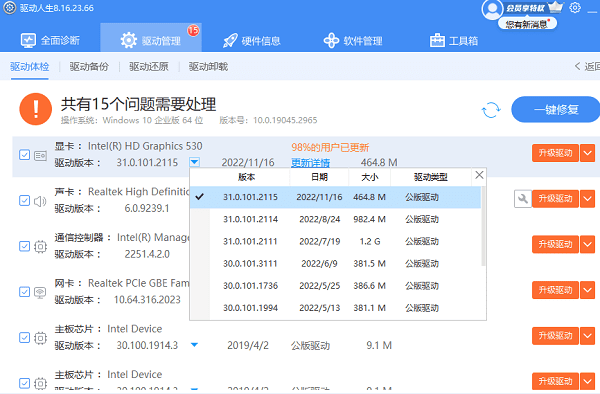
2、运行系统文件检查器
①、在任务栏上的搜索框中,输入“命令提示符”,然后右键单击或按住命令提示符 (桌面应用,) 结果列表中。 选择“以管理员身份运行”,然后选择“是”。
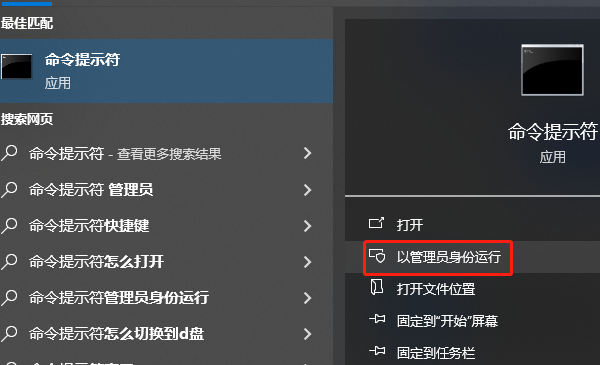
②、在命令控制符里面输入 DISM.exe /Online /Cleanup-image /Restorehealth(注意每个 "/" 前的空格),然后按“Enter”键。 (注意: 此步骤可能需要几分钟才能开始和完成。)
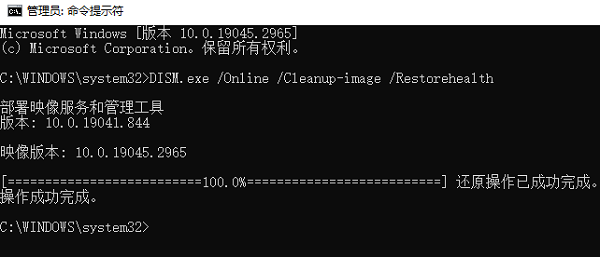
③、看到显示“操作成功完成”的消息后,输入sfc /scannow (记下“sfc”和“/”) 之间的空格,然后按 Enter。
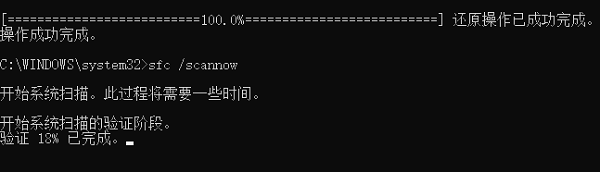
④、看到“验证 100% 完成”的消息后,输入 “退出”,然后按 Enter。
3、内存诊断
①、按 Win键,或点击左下角的开始图标,在打开的菜单中,依次展开:Windows 系统 - 控制面板;
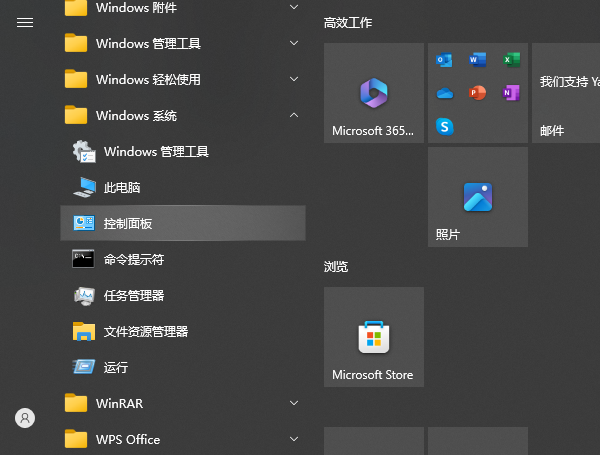
②、所有控制面板项窗口,点击右上角,将查看方式切换为小图标,然后点击调整计算机的设置下的管理工具;
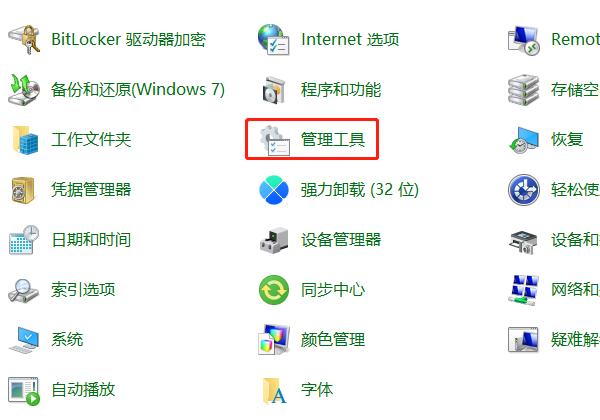
③、双击打开Windows内存诊断;
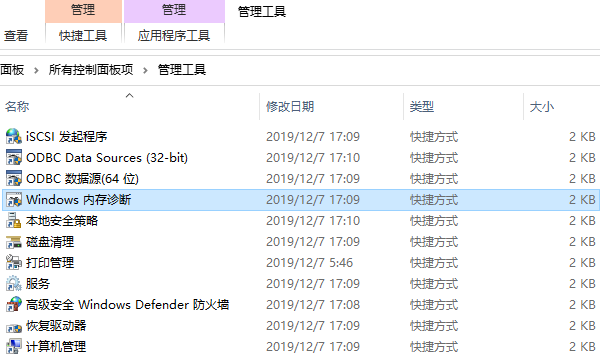
④、根据自己的需要,选择Windows 内存诊断的方式,便可查看检测结果。
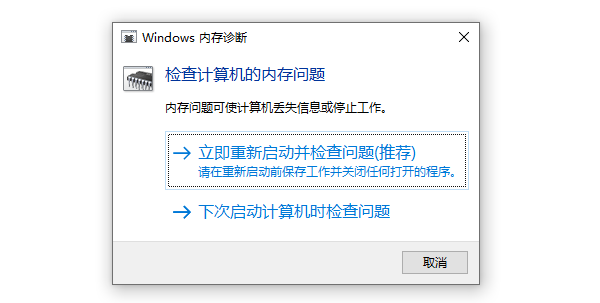
4、磁盘检查
①、在任务栏上的搜索框中,输入“命令提示符”,然后右键单击命令提示符 (桌面应用),选择“以管理员身份运行”,然后选择“是”。
②、输入“chkdsk”命令,后面加上需要检查的磁盘盘符,例如“chkdsk C:”。
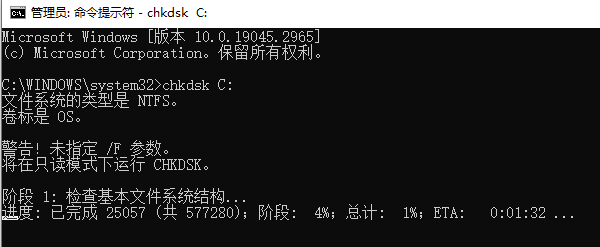
③、按下回车键,系统会开始运行chkdsk工具进行检测。
5、杀毒扫描
使用电脑可靠的杀毒软件全面扫描系统,清除任何病毒或恶意软件。
6、系统还原
如果问题在最近的更改后出现,可以尝试使用系统还原回到之前的状态。
以上就是蓝屏代码0x000003b怎么办,0x000003b蓝屏原因及解决。希望对大家有所帮助。如果遇到网卡、显卡、蓝牙、声卡等驱动的相关问题都可以下载“驱动人生”进行检测修复,同时驱动人生支持驱动下载、驱动安装、驱动备份等等,可以灵活的安装驱动。



